Hoe activeer je Klaviyo onsite tracking voor Shopify?


Wat is Klaviyo onsite Tracking?
Met de klaviyo onsite tracking kan je het gedrag van bezoekers en email/sms abonnees bijhouden in Klaviyo waarmee je vervolgens verschillende automations kan activeren zoals de checkout abandonment of browse abandonment of segmenten aanmaken op basis van hun engagement.
Samenvatting
Om Klaviyo onsite tracking te kunnen gebruiken voor je Shopify webshop, is een correcte integratie essentieel. Door enkele eenvoudige stappen te volgen, kun je waardevolle inzichten verkrijgen in het gedrag van je bezoekers. Lees verder om te ontdekken hoe je deze tracking kunt activeren en je marketingstrategie kunt optimaliseren.
Voordat je begint
Voordat je de app embed inschakelt, zorg ervoor dat je Shopify met Klaviyo hebt geïntegreerd.Houd er rekening mee dat het inschakelen van de instellingen in "Data synchroniseren van Shopify" en "Data synchroniseren naar Shopify" je helpt om meer onsite tracking events in je account te zien, dankzij de extra gesynchroniseerde profielen.
Daarnaast, moet je rekening houden met het volgende:
- Je kunt de app embed en de instellingen voor onsite tracking op elk moment inschakelen, ongeacht wanneer je hebt geïntegreerd.
- De app embed voor je Klaviyo-account kan alleen aan 1 Shopify webshop worden gekoppeld.
- Heb je onlangs een gloednieuw thema aan je Shopify webshop toegevoegd? In dat geval moet je de app embed opnieuw inschakelen door de instructies in dit artikel te volgen.
Notitie: Op basis van je klantprivacy-instellingen in Shopify, kan Klaviyo mogelijk geen onsite events bijhouden voor bezoekers van je Shopify-winkel in de EU, EEA, VK en Zwitserland, tenzij zij toestemming hebben gegeven.
Over Onsite tracking voor Shopify
Klaviyo onsite tracking wordt ingeschakeld door Klaviyo’s app embed in Shopify aan te zetten en ervoor te zorgen dat bepaalde instellingen binnen Klaviyo zijn geselecteerd. Zodra het is ingeschakeld, zullen we de volgende events bijhouden voor geïdentificeerde browsers in jouw winkel:
- Active on Site
Geactiveerd wanneer iemand je winkel bezoekt. Dit event helpt je om je contacten te segmenteren op basis van het betrokkenheidsniveau.
- Viewed Product
Geactiveerd wanneer iemand een productpagina in je winkel bekijkt. Gebruik dit event om herinneringen te sturen naar klanten in een browse abandonment flow.
- Viewed Collection
Geactiveerd wanneer iemand een collectie in je winkel bekijkt.
- Submitted Search
Geactiveerd wanneer iemand een zoekopdracht indient in je winkel.
- Added to Cart
Geactiveerd wanneer iemand een item aan hun winkelwagen toevoegt.
Alle bovenstaande events zijn gemarkeerd met het Shopify-pictogram wanneer ze synchroniseren met Klaviyo, behalve "Active on Site" en "Viewed Produc," die een tandwielpictogram hebben. Shopify-gemarkeerde trackingevents worden gesynchroniseerd via een Shopify-pixel, terwijl tandwiel-events door Klaviyo worden bijgehouden via een snippet die is geïnstalleerd door de Klaviyo app embed.
Klaviyo-app embed inschakelen in Shopify
- In Klaviyo, klik op je accountnaam in de linkerbenedenhoek en selecteer Integraties.
- Klik op Shopify om de instellingenpagina voor integratie te openen of klik hier
- In de sectie Onsite tracking, vink Track behavioral events aan om tracking voor Viewed Collection, Submitted Search, en Added to Cart in te schakelen. Merk op dat Viewed Product standaard is ingeschakeld, dus het zal beginnen met volgen zodra je de app embed inschakelt, samen met Active on Site.

- Je zult een melding zien die aangeeft dat je Klaviyo app embed is uitgeschakeld. Klik op Turn on om naar Shopify te gaan.
- Log in op Shopify met het account dat je hebt gekoppeld aan Klaviyo, als hierom wordt gevraagd
- Je wordt naar het tabblad App embeds in de thema-instellingen gebracht. Zorg ervoor dat de Klaviyo app embed is ingeschakeld.
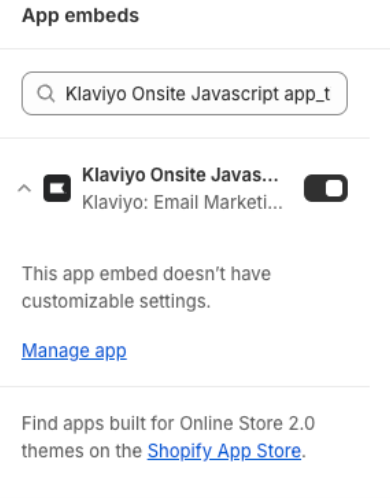
- Klik op Save in je theme editor.
- Navigeer terug naar je Shopify integration settings pagina in Klaviyo, en vernieuw de pagina indien nodig. Je zou een groene banner moeten zien die aangeeft dat je app embed nu is ingeschakeld.
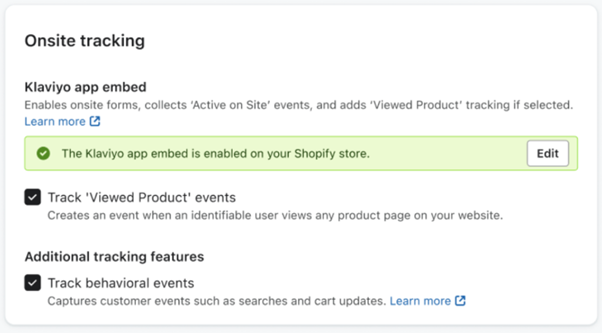
Onsite tracking testen
Na het inschakelen kan er een kleine vertraging zijn voordat onsite tracking events beginnen te synchroniseren. We raden aan om 15 minuten te wachten voordat je gaat testen.
Volg deze stappen om te bevestigen dat onsite tracking werkt:
- Navigeer naar je Shopify site.
- Voeg het volgende toe aan het einde van de URL op je homepage, waarbij je example@gmail.com vervangt door je eigen e-mailadres: ?utm_email=example@gmail.com
- Herlaad de pagina.
- Navigeer naar een productpagina op je site.
- Ga terug naar Klaviyo en zoek je e-mailadres op.
Je zult zien dat er een Klaviyo profile voor je is aangemaakt (als deze nog niet bestond), en dat Active on Site en Viewed Product metrics zijn getrackt in je activiteit feed.
Uitkomst
Je hebt nu Klaviyo onsite tracking ingeschakeld en getest op je Shopify store.
Aanvullende bronnen
Heb je na het lezen van dit artikel nog vragen over hoe je onsite tracking kan activeren voor Shopify? Neem contact op met Polaris Growth voor meer advies.
Dit artikel is vertaald van het Engels naar het Nederlands. Kijk voor het origineel op deze pagina.
%20(1).png)




